
Mac पर स्क्रीन टाइम में डाउनटाइम प्रबंधित करें
आप अपने लिए और अपने बच्चों के लिए स्क्रीन से दूर रहने के समय का शेड्यूल सेट कर सकते हैं। आप डाउनटाइम को आवश्यकता के अनुसार चालू या बंद कर सकते हैं ताकि आपको शेड्यूल बदलना न पड़े।
डाउनटाइम के दौरान, अगर आप अपना Mac उपयोग करने की कोशिश करते हैं तो आपको यह बताने वाला संदेश मिलता है कि यह आपका निर्धारित डाउनटाइम है। यदि आपका बच्चा डाउनटाइम के दौरान अपना डिवाइस ऐक्सेस करने की कोशिश करता है, तो वह आपसे ज़्यादा समय के लिए अनुरोध कर सकता है।
इससे पहले कि आप डाउनटाइम तय करें, आपको स्क्रीन टाइम चालू करना होता है। अपने लिए स्क्रीन टाइम सेटअप करें या किसी बच्चे के लिए स्क्रीन टाइम सेटअप करें देखें।
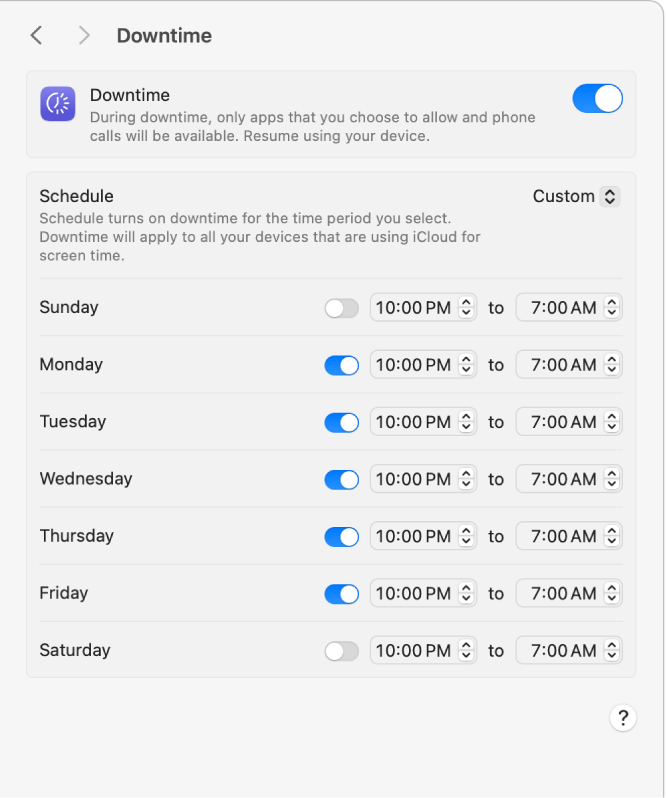
डाउनटाइम शेड्यूल सेटअप करें
अपने Mac पर Apple मेनू

 पर क्लिक करें। (आपको नीचे स्क्रोल करना होगा।)
पर क्लिक करें। (आपको नीचे स्क्रोल करना होगा।)अगर आप किसी फ़ैमिली शेयरिंग समूह में माता-पिता या अभिभावक हैं, तो “परिवार का सदस्य” पॉप-अप मेनू पर क्लिक करें, फिर परिवार का सदस्य चुनें।
यदि आपको पारिवारिक सदस्य पॉप-अप मेनू दिखाई नहीं देता है, तो सुनिश्चित करें कि आपने अपने Apple खाते में साइन इन किया गया है और फ़ैमिली शेयरिंग का उपयोग कर रहे हैं।
डाउनटाइम पर क्लिक करें।
यदि आप डाउनटाइम नहीं देखते हैं, तो आपको चुने हुए पारिवारिक सदस्य के लिए स्क्रीन टाइम चालू करना होता है।
शेड्यूल पॉप-अप मेनू क्लिक करें, फिर इनमें से कोई एक कार्य करें:
प्रत्येक दिन के लिए समान डाउनटाइम शेड्यूल सेटअप करें : प्रत्येक दिन चुनें, फिर आरंभिक और समाप्ति समय दर्ज करें।
सप्ताह के प्रत्येक दिन के लिए कोई अलग डाउनटाइम सेटअप करें : कस्टम चुनें, फिर डाउनटाइम को चालू या बंद करें और प्रत्येक दिन के लिए आरंभिक और समाप्ति समय दर्ज करें।
यदि डाउनटाइम के दौरान आप डिवाइस को ब्लॉक करना चाहते हैं, तो डाउनटाइम के समय ब्लॉक करें चालू करें।
यह विकल्प केवल तब उपलब्ध होता है जब आप Screen Time पासकोड उपयोग करते हैं।
डाउनटाइम शेड्यूल चालू या बंद करें
यदि आप अब शेड्यूल का उपयोग नहीं करना चाहते हैं, तो इसे बंद कर सकते हैं। आप किसी भी समय उसी शेड्यूल को फिर से चालू कर सकते हैं।
अपने Mac पर Apple मेनू

 पर क्लिक करें। (आपको नीचे स्क्रोल करना पड़ सकता है।)
पर क्लिक करें। (आपको नीचे स्क्रोल करना पड़ सकता है।)अगर आप किसी फ़ैमिली शेयरिंग समूह में माता-पिता या अभिभावक हैं, तो “परिवार का सदस्य” पॉप-अप मेनू पर क्लिक करें, फिर परिवार का सदस्य चुनें।
यदि आपको पारिवारिक सदस्य पॉप-अप मेनू दिखाई नहीं देता है, तो सुनिश्चित करें कि आपने अपने Apple खाते में साइन इन किया गया है और फ़ैमिली शेयरिंग का उपयोग कर रहे हैं।
डाउनटाइम पर क्लिक करें, शेड्यूल पॉप-अप मेनू पर क्लिक करें, फिर निम्नलिखित में से एक कार्य करें :
डाउनटाइम शेड्यूल चालू करें : प्रत्येक दिन या कस्टम चुनें।
डाउनटाइम शेड्यूल बंद करें : बंद करें चुनें।
डाउनटाइम को तुरंत चालू या बंद करें
आप शेड्यूल की परवाह किए बिना, डाउनटाइम को तुरंत चालू या बंद कर सकते हैं।
अपने Mac पर Apple मेनू

 पर क्लिक करें। (आपको नीचे स्क्रोल करना पड़ सकता है।)
पर क्लिक करें। (आपको नीचे स्क्रोल करना पड़ सकता है।)अगर आप किसी फ़ैमिली शेयरिंग समूह में माता-पिता या अभिभावक हैं, तो “परिवार का सदस्य” पॉप-अप मेनू पर क्लिक करें, फिर परिवार का सदस्य चुनें।
यदि आपको पारिवारिक सदस्य पॉप-अप मेनू दिखाई नहीं देता है, तो सुनिश्चित करें कि आपने अपने Apple खाते में साइन इन किया गया है और फ़ैमिली शेयरिंग का उपयोग कर रहे हैं।
डाउनटाइम पर क्लिक करें, फिर इसे चालू या बंद करें।
जब आप बच्चे के लिए डाउनटाइम चालू करते हैं, तो उन्हें सूचित किया जाता है कि डाउनटाइम 5 मिनट में शुरू होगा।
